二次元目データのグラフのエクスポート
²D データを含むグラフでは、複数のエクスポート機能を使用できます。特に明記されていない場合、以下の説明は、²D クロマトグラムウィンドウだけでなく、診断シグナル、2D 等高線プロット、MS スペクトル、UV スペクトルにも適用されます。
-
使用するシグナルと分画を選択します。
-
²D クロマトグラムおよび診断シグナル:適切な表示モードを選択します。
-
グラフを右クリックし、コンテキストメニューから以下の項目を選択します。
クリップボードにコピー:この機能を使用すると、コンテンツをグラフィックとして Word や Powerpoint などの Office ソフトウェアや、あらゆる画像編集ソフトウェアに貼り付けることができます。
Office ソフトウェアに直接貼り付けると、コンテンツはベクターグラフィックとして貼り付けられるため、高品質で表示できます。「ペイント」などの画像編集ソフトウェアに貼りつけるとベクトル情報が失われ、低品質のピクセルグラフィックのみが貼り付けられます。
ファイルにエクスポート...: フォルダーを選択ダイアログで、グラフィックファイルのフォルダーとファイルタイプを選択できます。必要に応じて、新規フォルダーをクリックして新しいフォルダーを作成します。
Word や PowerPoint などの Office ソフトウェアで使用するためのベクトルグラフィックとして保存する場合は、*.emf のファイルタイプを選択してください。ピクセルグラフィックとして保存する場合は、*.png を選択してください。
²D クロマトグラムおよび診断シグナル:複数の分割ペインが表示されているウィンドウ(例:シグナル名ごとの表示モード)をエクスポートすると、ペインごとに別々の画像が生成されます。以下に例を示します。
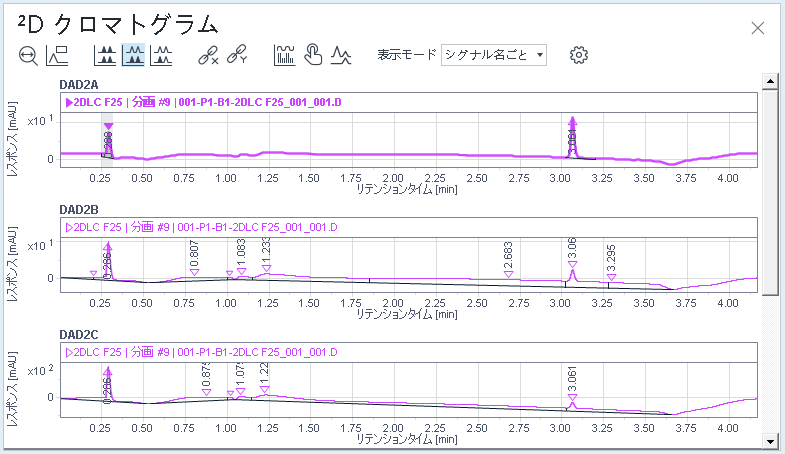
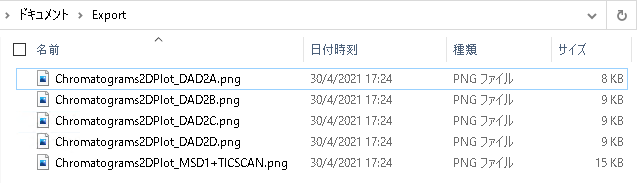
base-id: 10237203595
id: 10237203595